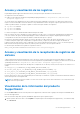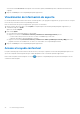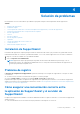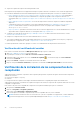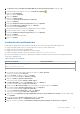Users Guide
Table Of Contents
- SupportAssist versión 2.2 para Dell OpenManage Essentials Guía del usuario
- Visión general
- Instalación, actualización y desinstalación de SupportAssist
- Uso de Dell SupportAssist
- Inicio de SupportAssist
- Introducción a SupportAssist
- Configuración de las credenciales de tipo de dispositivo predeterminadas
- Configuración de los valores del servidor de correo electrónico SMTP local
- Verificación del estado del dispositivo
- Prueba de conectividad
- Edición de las credenciales de dispositivo
- Restablecimiento de las credenciales específicas del dispositivo a las credenciales de tipo de dispositivo predeterminadas
- Sobrescritura de las credenciales específicas del dispositivo con las credenciales de tipo de dispositivo predeterminadas
- Filtrado de la recopilación de registros del sistema
- Envío de los registros del sistema de forma manual
- Activación o desactivación de la recopilación automática de registros del sistema
- Activación o desactivación de la programación de la recopilación de registros del sistema
- Programación de la recopilación periódica de registros del sistema
- Programación de recopilación de registros del sistema predeterminada
- Desactivación de la programación de recopilación de registros del sistema para un tipo de dispositivo específico
- Visualización de la lista de casos
- Visualización del inventario de dispositivos
- Filtrado de los datos mostrados
- Eliminación de filtros de los datos mostrados
- Cómo ordenar los datos mostrados
- Agrupación de dispositivos
- Visualización de grupos de dispositivos
- Creación de un grupo de dispositivos
- Administración de dispositivos en un grupo de dispositivos
- Administración de credenciales de un grupo de dispositivos
- Visualización y actualización de la información de contacto de un grupo de dispositivos
- Edición de detalles de grupos de dispositivos
- Eliminación de un grupo de dispositivos
- Credenciales del dispositivo usados por SupportAssist
- Configuración de las credenciales del sistema
- Actualización automática
- Configuración de los valores del servidor proxy
- Confirmación de la conectividad a través del servidor proxy
- Suscribirse o desuscribirse de los correos electrónicos con informes de recomendación de servidor de ProSupport Plus
- Configuración de los valores de notificaciones por correo electrónico
- Establecimiento de SupportAssist en modo de mantenimiento
- Soporte con servidores de Dell OEM
- Visualización y actualización de la información de contacto
- Acceso y visualización de los registros
- Acceso y visualización de la recopilación de registros del sistema
- Visualización de la información del producto SupportAssist
- Visualización de información de soporte
- Acceso a la ayuda contextual
- Solución de problemas
- Instalación de SupportAssist
- Problema de registro
- Cómo asegurar una comunicación correcta entre la aplicación de SupportAssist y el servidor de SupportAssist
- Verificación de la instalación de los componentes de la recopilación
- Inicio de SupportAssist
- Servicios
- Error de recopilación
- Error de carga de recopilación
- Seguridad
- Solución de problemas de error de conexión SSL
- Contrato de servicio
- Advertencias de etiquetas de servicio
- Interfaz de usuario de Dell SupportAssist
- Recursos y documentos relacionados
- Apéndice de código de error
3. En ¿Desea ver solo el contenido de la página Web que se entregó de manera segura? , haga clic en Sí.
4. En la barra de direcciones, haga clic en el ícono de Informe de seguridad .
5. Haga clic en Ver certificados.
Aparece la ventana Certificado.
6. Haga clic en Detalles.
7. Haga clic en Copiar a archivo.
Se muestra el Asistente de exportación de certificados.
8. Haga clic en Siguiente.
9. En la página Formato de archivo de exportación, haga clic en Siguiente.
10. En la página Archivo que se exportará, haga clic en Navegar.
Se muestra la ventana Guardar como.
11. Navegue hasta la ubicación en la que desea guardar el archivo de certificado.
12. Escriba un nombre de archivo y haga clic en Guardar.
13. En la página Formato de archivo de exportación, haga clic en Siguiente.
14. Haga clic en Finalizar.
Se muestra el estado de la exportación.
15. Haga clic en Aceptar.
Instalación del certificado raíz
Puede realizar los siguientes pasos para instalar el certificado raíz en el servidor en el que está instalado SupportAssist.
● Asegúrese de haber iniciado sesión con la cuenta de usuario con la que se instaló SupportAssist.
● Asegúrese de que tiene privilegios de administrador.
● Asegúrese de que el servicio de SupportAssist se esté ejecutando.
● Asegúrese de haber exportado el archivo de certificado. Consulte Exportación del certificado raíz.
Para resolver problemas de conexión de SSL, debe instalar los siguientes certificados raíz en las carpetas correspondientes del usuario
actual y de la computadora local.
Tabla 5. Archivos de certificado
Archivos de certificado Carpeta de instalación
Dell_Inc_Enterprise_Issuing_CA1.cer
Dell_Inc_Enterprise_CA.cer
Intermediate Certification Authorities
GTE_CyberTrust Global Root.cer Trusted Root Certification Authorities
1. En el servidor en el que está instalado SupportAssist, haga clic en Inicio > Ejecutar.
Se muestra el cuadro de diálogo Ejecutar.
2. En el cuadro Abrir, escriba mmc y haga clic en Aceptar.
Se muestra la ventana Consola 1 – [raíz de la consola].
3. Haga clic en Archivo > Agregar o quitar snap-in.
Se muestra el cuadro de diálogo Agregar o quitar snap-in.
4. En Snap-in disponibles, seleccione Certificados y haga clic en Agregar >.
Se muestra el cuadro de diálogo Snap-in de certificados.
5. Asegúrese de que Mi cuenta de usuario esté seleccionada y, a continuación, haga clic en Finalizar.
6. En el cuadro de diálogo Agregar o quitar snap-in, haga clic en Agregar >.
Se muestra el cuadro de diálogo Snap-in de certificados.
7. Seleccione Cuenta de la computadora y haga clic en Siguiente.
Se muestra el cuadro de diálogo Seleccione computadora.
8. Asegúrese de que Computadora local (la computadora en la que se está ejecutando esta consola) esté seleccionada y haga
clic en Finalizar.
9. En el cuadro de diálogo Agregar o quitar snap-in, haga clic en Aceptar.
10. En Raíz de consola, haga clic en Certificados: usuario actual.
11. Haga clic con el botón secundario en Autoridad de certificación raíz de confianza > Todas las tareas > importar.
Solución de problemas
47